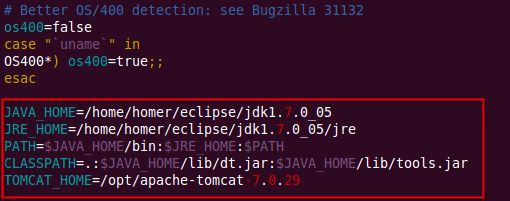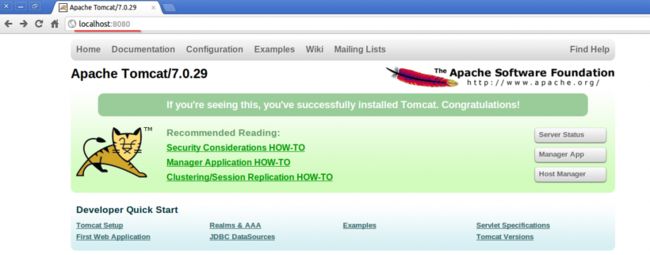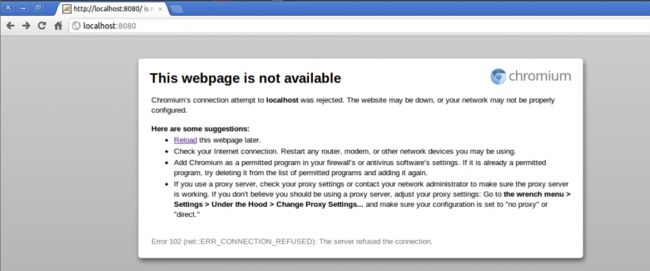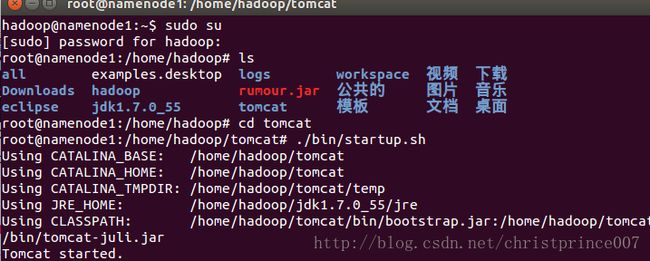Ubuntu 配置 Tomcat与日常错误解决
系统环境:Ubuntu 14.10
安装版本:apache-tomcat-7.0.54.tar.gz
安装步骤:
1、下载 Tomcat
下载 apache-tomcat-7.0.54.tar.gz
2、解压 Tomcat
点击用归档管理器打开,将其解压到home目录下,为方便起见,将文件夹名字改为tomcat
3、配置 Tomcat
打开启动的脚本文件
sudo vi ./bin/startup.sh
添加 jdk 和 jre 环境变量,如下图红色矩形区域:
直接复制:
- JAVA_HOME=/home/hadoop/jdk1.7.0_55
JRE_HOME=/home/hadoop/jdk1.7.0_55/jre
PATH=$JAVA_HOME/bin:$JRE_HOME:$PATH
CLASSPATH=.:$JAVA_HOME/lib/dt.jar:$JAVA_HOME/lib/tools.jar
TOMCAT_HOME=/home/hadoop/tomcat
TOMCAT_HOME 为当前 apache-tomcat-7.0.29 目录
保存退出。
4、启动 Tomcat
sudo ./bin/startup.sh
上图启动时,显示一些启动参数信息
5、验证配置是否成功
打开浏览器,输入网址:http://localhost:8080 或 http://127.0.0.1:8080
显示上图网页,表示配置成功!
6、关闭 Tomcat
sudo ./bin/shutdown.sh
上图提示错误,提示没有安装 JAVA_HOME 或 JRE_HOME(这是因为步骤3中 start.sh 红色矩形区域 没有在shutdown.sh中配置 )
在关闭文件脚本 shutdown.sh 中,配置 JAVA_HOME 和 JRE_HOME,方法如步骤3
上图中,把右侧 start.sh 文件配置的JAVA_HOME等信息同样配置到左侧的shutdown.sh文件脚本中
重新关闭 Tomcat
sudo ./bin/shutdown.sh
从上图关闭可见,关闭过程与启动过程基本就是一个逆过程
7、验证关闭是否成功
在浏览器中,重新刷新网址 http://localhost:8080
从上图发现,浏览器已经无法访问Tomcat服务器,说明关闭成功!
8、自动启动 Tomcat 服务
方式1:配置/etc/rc.local(最简单)
sudo vi /etc/rc.local
添加如下一行
/opt/apache-tomcat-7.0.29/bin/startup.sh(脚本绝对路径)
方式2:sysv-rc-conf 工具配置
1、安装 sysv-rc-conf
sudo apt-get install sysv-rc-conf
2、 在 /etc/ini.d/ 目录下,新建 tomcatControl
sudo vi /etc/init.d/tomcatControl
- TOMCAT_HOME="/opt/apache-tomcat-6.0.37/bin"
- export JAVA_HOME=/home/homer/eclipse/jdk1.6.0_22
- echo "$ --- 1 = $1"
- case $1 in
- startup)
- sh $TOMCAT_HOME/startup.sh
- ;;
- shutdown)
- sh $TOMCAT_HOME/shutdown.sh
- ;;
- restart)
- sh $TOMCAT_HOME/shutdown.sh
- sh $TOMCAT_HOME/startup.sh
- ;;
- *)
- sh $TOMCAT_HOME/startup.sh
- ;;
- esac
- exit 0
sudo sysv-rc-conf tomcatControl on
sudo sysv-rc-conf 查看启动的服务:
tomcatControl 的 2、3、4、5被勾选
如果停止 tomcatControl 服务,输入: sudo sysv-rc-conf tomcatControl off,则上图2、3、4、5勾选去掉了
Neither the JAVA_HOME nor the JRE_HOME environment variable is defined
At least one of these environment variable is needed to run this program
这个时候报错提示至少要配置JAVA_HOME 或 JRE_HOME 其中之一的环境变量才能跑tomcat
输入 echo $JAVA_HOME
/usr/java/jdk1.6.0_35
表示这里的jdk环境变量正常
要强制切换到root权限然后输入 ./bin/startup.sh
于是 输入sudo su ,输入用户密码后进入tomcat目录
再次输入./bin/startup.sh,成功了
接下来的步骤就和上面的4一样了